Jak wyłączyć prawym przyciskiem myszy w WordPressie, aby chronić zawartość?
Opublikowany: 2022-02-22Tworzenie dobrej jakości treści jest procesem czasochłonnym i energochłonnym, ale internet jest miejscem kapryśnym i treści można łatwo ukraść jednym kliknięciem. Jedną z metod odstraszania złodziei treści jest wyłączenie klikania prawym przyciskiem myszy w witrynie WordPress.
Nie ma gorszego uczucia niż oglądanie swojej własności intelektualnej i pracy twórczej, która została wykorzystana lub nieznacznie zmieniona i wyświetlona w innej witrynie. Tworzenie treści, zarówno w postaci tekstu, jak i obrazów, zajmuje wieki i oczywiście za wszelką cenę chciałbyś chronić swoją pracę.
W poniższym poście pokażemy, jak wyłączyć prawym przyciskiem myszy w witrynie WordPress, aby chronić swoje treści przed kopiowaniem. Dowiesz się, jak wdrożyć to na dwa sposoby; za pomocą wtyczki lub ręcznie wprowadzając kod na swojej stronie internetowej.
Czy powinieneś wyłączyć prawym przyciskiem myszy w swojej witrynie?
Jeśli próbujesz znaleźć sposób na ochronę swoich treści, wyłączenie funkcji prawego kliknięcia w WordPressie jest dobrym rozwiązaniem, ale czy to zawsze najlepsze rozwiązanie?
Na początku ochrona prawego przycisku myszy wydaje się prosta. Wyłączenie funkcji kliknięcia prawym przyciskiem chroni zawartość przed łatwym kopiowaniem. Bez tej możliwości złodzieje treści nie będą w stanie po prostu wydobyć Twojej pracy z Twojego bloga, witryny internetowej lub witryny z portfolio.
W naprawdę trudnym scenariuszu możesz zobaczyć swoje słowa lub obrazy w innej witrynie, bez kredytu lub linku do Ciebie jako oryginalnego źródła. Dodając obrazę do obrażeń, jeśli witryna naśladująca ma większy ruch niż Twoja witryna, a może nawet przynosi wyższy zysk niż Ty, będziesz wściekły, a nawet zniechęcony do dalszego tworzenia treści.
Z drugiej strony wyłączenie funkcji kliknięcia prawym przyciskiem myszy może być irytujące dla niektórych użytkowników. Nie każdy, kto odwiedza Twoją witrynę, próbuje ukraść Twoją pracę, a niektórzy użytkownicy mogą potrzebować korzystać z funkcji kliknięcia prawym przyciskiem z innych powodów. Po wyłączeniu kliknięcia prawym przyciskiem myszy w Twojej witrynie możesz irytować niektórych odwiedzających witrynę i powodować złe wrażenia użytkownika dla Twojej witryny.
Należy pamiętać, że jeśli ktoś naprawdę chce skopiować Twoje treści, znajdzie sposób. Mogą robić zrzuty ekranu Twojej pracy lub używać narzędzi do edycji zdjęć do kopiowania obrazów lub poprosić wirtualnego asystenta o skopiowanie treści tekstowej słowo w słowo.
Mimo to wyłączenie prawego kliknięcia w witrynie WordPress jest dobrym środkiem odstraszającym i wysyła jasny komunikat do każdego, kto próbuje podstępnie się do niego dostać.
Jak chronić swoje treści i wyłączyć prawy przycisk myszy w WordPressie
Istnieją dwie metody ochrony zawartości. Pierwsza metoda to użycie wtyczki, druga to metoda ręczna, która wymaga dodania kodu do witryny WordPress. Przed wprowadzeniem jakichkolwiek zmian w witrynie zalecamy wykonanie kopii zapasowej witryny za pomocą wtyczki lub ręcznie.
Wyłącz kliknięcie prawym przyciskiem myszy za pomocą wtyczki
Szybkim i łatwym sposobem wyłączenia funkcji kliknięcia prawym przyciskiem jest użycie wtyczki. Bezpieczną i niezawodną wtyczką jest WP Content Copy Protection & No Right Click, bezpłatna wtyczka dostępna z repozytorium WordPress. Dostępna jest również płatna wersja wtyczki premium, która zawiera dodatkowe funkcje. Aby rozpocząć, zainstaluj wtyczkę na swojej stronie WordPress.
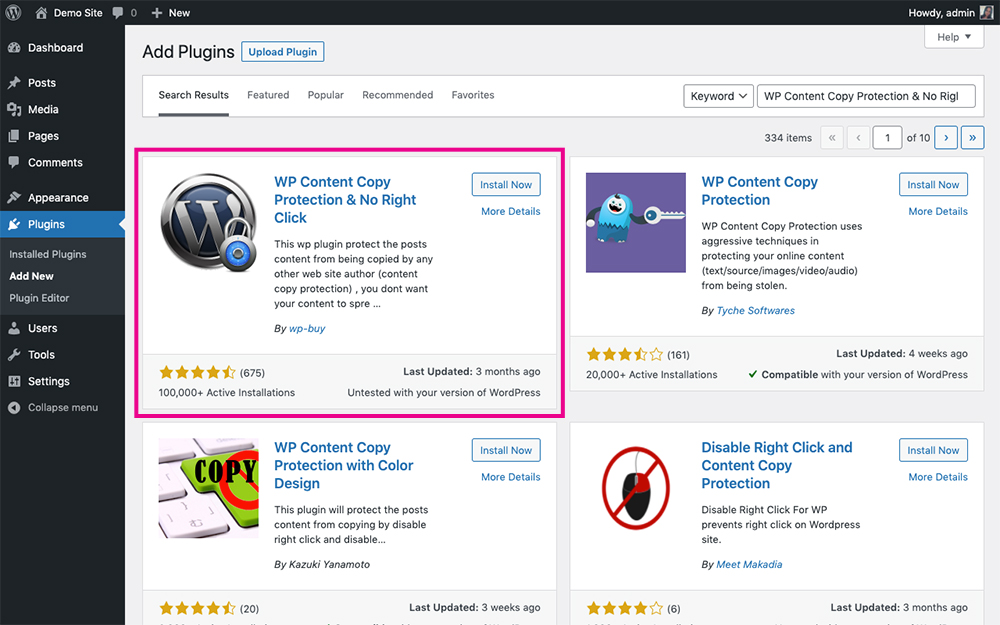
Ochrona przed kopiowaniem treści WP i wtyczka bez prawego przycisku myszy
Gdy wtyczka zostanie aktywowana, automatycznie zacznie działać. Aby sprawdzić, czy wtyczka działa, przejdź do frontonu swojej witryny i spróbuj kliknąć prawym przyciskiem myszy w dowolnym miejscu ekranu. Gdy to zrobisz, zobaczysz powiadomienie „Alert: Treść jest chroniona”.

Kliknięcie prawym przyciskiem zostało pomyślnie wyłączone

Jeśli chcesz zmienić jakiekolwiek ustawienia wtyczki, wróć do pulpitu nawigacyjnego, a zobaczysz element menu o nazwie Ochrona przed kopiowaniem. Tutaj znajdziesz szczegóły konfiguracji wtyczki.
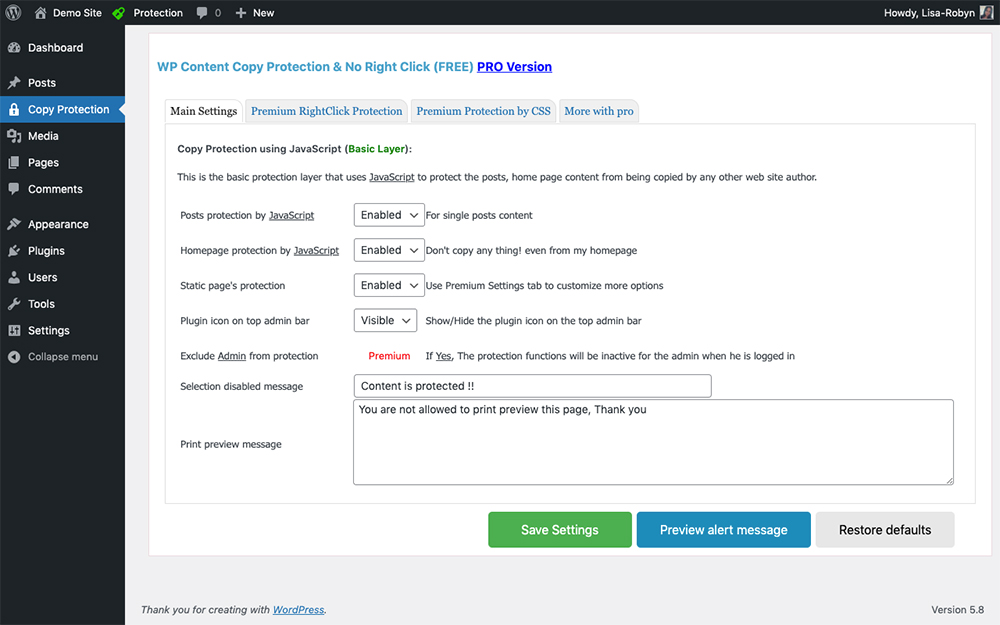
Zmień ustawienia wtyczki do swoich potrzeb
Stąd możesz:
- Włącz lub wyłącz kopiowanie postów na blogu, strony głównej lub stron statycznych w witrynie za pomocą prawego przycisku myszy
- Wybierz, aby ukryć lub wyświetlić zieloną ikonę kłódki wtyczki na pasku administracyjnym
- Zmień tekst wyświetlany, gdy ktoś próbuje skopiować zawartość
To naprawdę szybki i łatwy sposób na ochronę zawartości Twojej witryny. Jeśli wolisz nie używać wtyczki, możesz zamiast tego wybrać trasę ręczną.
Wyłącz kliknięcie prawym przyciskiem myszy za pomocą kodu
Jeśli dodawanie kolejnej wtyczki do witryny nie jest drogą, którą chcesz iść, możesz wyłączyć kliknięcie prawym przyciskiem myszy w WordPress bez wtyczki, dodając kilka wierszy kodu do swojej witryny. Jeśli decydujesz się na tę trasę, upewnij się, że masz skonfigurowany, zainstalowany i aktywowany motyw podrzędny.
Istnieją trzy różne metody dodania tego kodu do Twojej witryny. Możesz albo
- Utwórz nową stronę, dodaj gdzieś moduł Divi code i wpisz tam kod
- Wprowadź kod w zakładce Opcje motywu Divi > Integracja w opcji „Dodaj kod do < nagłówka > swojego bloga”. Uwaga, upewnij się, że przełącznik „Włącz kod nagłówka” jest włączony.
- Dodaj kod do folderu w motywie podrzędnym. W przypadku tej metody upewnij się, że umieszczasz kod skryptu w kolejce w pliku functions.php.
Potrzebujesz więcej informacji? Mamy szczegółowy samouczek obejmujący każdą z opcji dodawania JavaScript i jQuery do Divi.
Skopiuj poniższy kod i pamiętaj, aby zmienić tekst demonstracyjny na coś niestandardowego. Oto demo kodu w akcji.
// Prawa autorskie: Aspen Grove Studios, 25 sierpnia 2021 r.
// Na licencji GNU General Public License, bez gwarancji;
// Link do licencji: https://www.gnu.org/licenses/gpl-3.0.en.html
// Wyłącza klikanie prawym przyciskiem tylko w przypadku obrazów
jQuery(funkcja(){
jQuery( "img" ).contextmenu(funkcja() {
alert( "Oto Twój niestandardowy alert dla użytkownika" ); // tę linię można usunąć, jeśli nie chcesz, aby alert był wyświetlany
zwróć fałsz;
});
});
// Wyłącza kliknięcie prawym przyciskiem myszy elementu body
jQuery(funkcja(){
jQuery( "ciało" ).contextmenu(funkcja() {
alert( "Oto Twój niestandardowy alert dla użytkownika" ); // tę linię można usunąć, jeśli nie chcesz, aby alert był wyświetlany
zwróć fałsz;
});
});
// Wyłącza klikanie prawym przyciskiem tylko w przypadku akapitów
jQuery(funkcja(){
jQuery( "p" ).contextmenu(funkcja() {
alert( "Oto Twój niestandardowy alert dla użytkownika" ); // tę linię można usunąć, jeśli nie chcesz, aby alert był wyświetlany
zwróć fałsz;
});
});
Gdy kod zostanie włączony, uniemożliwi komuś kliknięcie prawym przyciskiem myszy na każdej stronie Twojej witryny.
Kończące myśli
Teraz, gdy wiesz, jak wyłączyć prawe kliknięcie w swojej witrynie, możesz chronić swoje treści przed kradzieżą i kopiowaniem. Pamiętaj, że ludzie są przebiegli i jeśli ktoś zechce wystarczająco mocno uszczypnąć Twoje treści, znajdzie sposób. Ponadto, z perspektywy treści tekstowej, jeśli Twój adres URL był pierwszym, który opublikował treść, wyszukiwarki są wystarczająco inteligentne, aby wiedzieć, że Twój jest oryginalnym źródłem, a każdy adres URL z treścią naśladowczą będzie karany jako zduplikowana treść.
Mamy nadzieję, że ten post okazał się pomocny! Czy wyłączyłeś wcześniej funkcję kliknięcia prawym przyciskiem w swojej witrynie? Jeśli tak, daj nam znać w sekcji komentarzy poniżej!
